編輯:關於Android編程
一個關於自定義控件的小Demo,隨著手指移動的小球。
先看下效果圖:
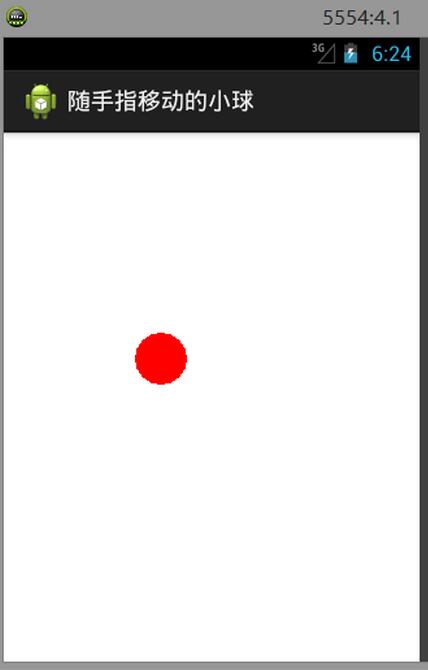
實現代碼如下:
1.自定義控件類
package com.dc.customview.view;
import android.content.Context;
import android.graphics.Canvas;
import android.graphics.Color;
import android.graphics.Paint;
import android.util.AttributeSet;
import android.view.MotionEvent;
import android.view.View;
import android.view.WindowManager;
public class DrawCircle extends View {
//圓的初始位置
private int x = 100;
private int y = 100;
Context context;
/**
* 有style資源文件時調用
* @param context
* @param attrs
* @param defStyle
*/
public DrawCircle(Context context, AttributeSet attrs, int defStyle) {
super(context, attrs, defStyle);
this.context = context;
}
/**
* xml創建時調用
* @param context
* @param attrs
*/
public DrawCircle(Context context, AttributeSet attrs) {
super(context, attrs);
this.context = context;
}
/**
* java代碼創建時調用
* @param context
*/
public DrawCircle(Context context) {
super(context);
this.context = context;
}
@Override
protected void onDraw(Canvas canvas) {
super.onDraw(canvas);
// 畫筆
Paint paint = new Paint();
paint.setColor(Color.RED);
//繪制圓
//cx :圓心的x坐標
//cy :圓心的y坐標
//radius :圓的半徑
//paint :畫筆
canvas.drawCircle(x, y, 20, paint);
}
@Override
public boolean onTouchEvent(MotionEvent event) {
switch (event.getAction()) {
case MotionEvent.ACTION_DOWN:
case MotionEvent.ACTION_MOVE:
case MotionEvent.ACTION_UP:
// 獲取當前觸摸點的x,y坐標
x = (int) event.getX();
y = (int) event.getY();
break;
}
//獲取屏幕寬高
WindowManager manager = (WindowManager) context.getSystemService(Context.WINDOW_SERVICE);
int width = manager.getDefaultDisplay().getWidth();
int heigh = manager.getDefaultDisplay().getHeight();
//重新繪制圓 ,控制小球不會被移出屏幕
if(x>=20 && y>=20 && x<=width-20 && y<=heigh-90){
invalidate();
}
// 自己處理觸摸事件
return true;
}
}
2.引用自定義控件
第一種:xml中引用
<RelativeLayout xmlns:android="http://schemas.android.com/apk/res/android"
xmlns:tools="http://schemas.android.com/tools"
android:layout_width="match_parent"
android:layout_height="match_parent"
android:id="@+id/rl">
<!-- 自定義控件的全類名 -->
<com.dc.customview.view.DrawCircle
android:id="@+id/circle"
android:layout_width="wrap_content"
android:layout_height="wrap_content" >
</com.dc.customview.view.DrawCircle>
</RelativeLayout>
第二種:代碼中引用
package com.dc.customview;
import com.dc.customview.view.DrawCircle;
import android.os.Bundle;
import android.app.Activity;
import android.view.Menu;
import android.view.View;
import android.widget.RelativeLayout;
public class MainActivity extends Activity {
@Override
protected void onCreate(Bundle savedInstanceState) {
super.onCreate(savedInstanceState);
setContentView(R.layout.activity_main);
//獲取容器
RelativeLayout container = (RelativeLayout) findViewById(R.id.rl);
//創建自定義控件
DrawCircle circle = new DrawCircle(this);
//添加到容器
container.addView(circle);
}
}
以上,將Demo運行到模擬器或手機上,即可實現一個紅色的圓,隨著手指觸摸移動而移動的效果。
以上就是本文的全部內容,希望對大家的學習有所幫助,也希望大家多多支持本站。
 Android Intent 序列化和反序列化
Android Intent 序列化和反序列化
[java] view plaincopyprint? //序列化 intent.toURI(); //反序列 化使用: Inte
 android_app開發微信支付集成
android_app開發微信支付集成
最近項目裡面需要支付功能,boss一致決定用微信支付,所以在網上查了很多資料,說的不全,完了就找以前的同事指教。算是成功集成上去了。在這裡做個總結記錄。1、在APP上集成
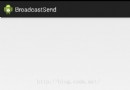 android 跨應用程序廣播發送接受
android 跨應用程序廣播發送接受
廣播作為android的四大組件之一,適用的地方還是很多,多用來特定條件情況下的通知。例如,開機,鬧鈴,電池電量過低等等。但還可以自定義廣播,用來兩個應用程序的通知。曾經
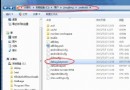 Android開發之給應用簽名打包
Android開發之給應用簽名打包
Android開發之給應用簽名打包什麼是簽名打包?在Android 系統中,所有安裝到系統的應用程序都必有一個數字證書,此數字證書用於標識應用程序的作者和在應用程序之間建